Para actualizar un artículo o una unidad de obra no es necesario abrir la base de datos como sucedía en el tema anterior.
El propio QDV7 puede buscar en una base de datos o en el presupuesto la referencia proporcionada por el ofertante.
Seleccionar: pestaña Desgloses, barra Datos>Bases de datos>Insertar referencia
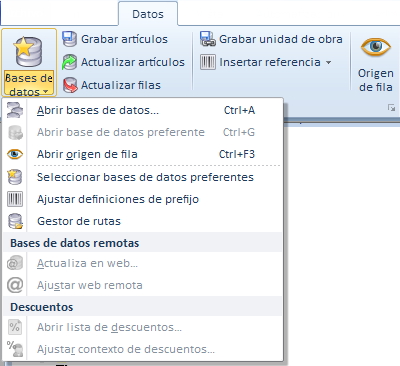
Búsqueda directa en una Base de datos
Una base de datos puede poseer un código identificador (ver Prefijos) / estar inscrita entre las Bases de datos preferentes.
Para pegar un artículo mediante su referencia:
1.Seleccione la(s) fila(s) de destino
2.Haga clic en Datos>Insertar referencia>Insertar referencia mediante prefijo (Ctrl+P) / Insertar referencia (Ctrl+W)
3.Introduzca (prefijo +) referencia; si QDV7 encuentra un artículo, lo pega
Búsqueda en el Presupuesto
Tras la inserción regular de un artículo desde una base de datos y la edición de un artículo en la vista de desgloses puede ser útil propagar esta edición a lo largo del presupuesto:
1.Ponga el cursor en la fila de destino
2.Haga clic en Datos>Insertar referencia>Insertar referencia desde presupuesto (Shift+F8)
3.Introduzca la referencia; si QDV7 encuentra un artículo, entonces lo pega en el punto de inserción; si encuentra varios, entonces pega el último
Búsqueda primero en el Presupuesto y después, cuando no haya coincidencias, en la Base de Datos
Para encadenar automáticamente las búsquedas cuando sea necesario:
1.Asegúrese de tener marcada la opción Archivo>Opciones>Editar>Comprobar artículos primero en el presupuesto con CTRL+W
2.Seleccione la(s) fila(s) de destino
3.Haga clic en Datos>Insertar referencia>Insertar referencia
4.Introduzca la referencia; si QDV7 encuentra un artículo, entonces lo pega en el punto de inserción; si encuentra varios, entonces pega el último; si no encuentra ninguno, entonces busca en la base de datos preferente
NOTAS:
- La cantidad no se pega nunca
- Los campos cuyo atributo Sustituir en la actualización tenga el valor No (en la parte de los desgloses) NO se pegan. Consulte los apartados Cómo crear columnas libres con un comportamiento personalizado y Cómo crear un conjunto específico de columnas con un comportamiento personalizado - Mat. / Man. Obra